▼
Scroll to page 2
of
20
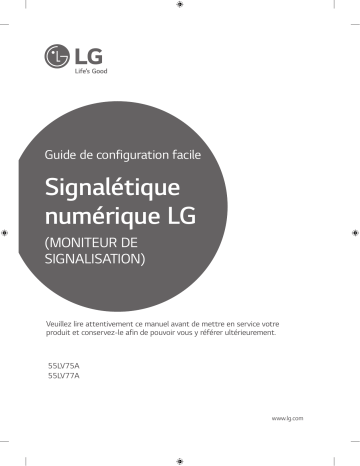
Guide de configuration facile Signalétique numérique LG (MONITEUR DE SIGNALISATION) Veuillez lire attentivement ce manuel avant de mettre en service votre produit et conservez-le afin de pouvoir vous y référer ultérieurement. 55LV75A 55LV77A www.lg.com 2 ASSEMBLAGE ET PRÉPARATION ASSEMBLAGE ET PRÉPARATION Déballage Vérifiez que la boîte de votre moniteur contient bien les éléments suivants. S'il manque des accessoires, contactez le revendeur auprès duquel vous avez acheté votre produit. L'aspect réel des produits et des accessoires présentés dans ce manuel peut différer de leurs illustrations. CD (Manuel d'utilisation) / Carte Cordon d'alimentation Récepteur IR Câble RS-232C FRANÇAIS Câble DP Télécommande et piles Vis M4 x L6 (8ea) Vis M6 x L10 (4ea) Support de fixation vertical (4ea) Serre-câble de fixation (2ea) (Pour le passage des câbles) ATTENTION Afin d'optimiser la sécurité et la durée de vie des produits, n'utilisez pas d'éléments piratés. yy La garantie ne couvre pas les dommages ou les blessures dus à l'utilisation d'éléments piratés. yy REMARQUE Les accessoires fournis avec le produit diffèrent en fonction du modèle choisi. yy Les caractéristiques des produits ou le contenu de ce manuel peuvent être modifiés sans avis yy préalable en cas de mise à jour des fonctions. Logiciel et manuel SuperSign yy - Téléchargement sur le site Web de LG Electronics. - Rendez-vous sur le site Web de LG Electronics (http://partner.lge.com) et télécharger la dernière version logicielle pour votre modèle. ASSEMBLAGE ET PRÉPARATION 3 Dimensions (largeur x hauteur x profondeur) / Poids h l p 1213,4 mm x 684,2 mm x 88,5 mm / 23 kg Pour consulter le manuel d'utilisation Le CD-ROM s'exécutera automatiquement (sous Windows uniquement). S'il ne s'exécute pas automatiquement, suivez les étapes ci-dessous. Mon ordinateur ➙ Digital_LG(CD-ROM) ➙ Ouvrez le fichier Index.htm Mon ordinateur ➙ Digital_LG(CD-ROM) ➙ Manuel ➙ Ouvrez le fichier Manuel d'utilisation FRANÇAIS Insérez le CD ROM dans l'ordinateur. 4 ASSEMBLAGE ET PRÉPARATION Précautions lors du déplacement - L’aspect réel des produits et articles présentés dans ce manuel peut différer des illustrations. Suivez les indications des panneaux d'avertissement sur l'emballage. Aligner les boîtes les unes à côté des autres à la verticale pourrait entraîner la chute de ces dernières. N'enserrez pas le moniteur. Enserrer le produit pourrait entraîner la chute de ce dernier. 2 personnes doivent porter le produit. FRANÇAIS Manipulez le produit avec précaution. Ne placez pas le produit sur une boîte. Empiler le produit pourrait entraîner la chute de ce dernier. 4 personnes doivent porter le produit. Ne transportez pas le produit à l'horizontal. Transporter le produit de façon inadéquate pourrait entraîner la chute de ce dernier. Ne vous appuyez pas sur le produit. À l'horizontal/ Fragile/ Protéger de la pluie/ Limite d'empilement 4 ASSEMBLAGE ET PRÉPARATION 5 Précautions Déplacez toujours le moniteur à deux. Si vous déplacez le moniteur sorti du carton, tenez-le par une poignée et soutenez-le également par en-dessous. 1 Retirez les supports en L des coins du moniteur avant l'installation. Pour déplacer le moniteur, replacez les supports en L. 2 Évitez d'entrechoquer les moniteurs sur le sol ou entre eux. Installez le moniteur en laissant un espace d'aération suffisant. 10 cm 10 cm 20 cm 10 cm 10 cm FRANÇAIS Précautions pour la manipulation du produit 6 ASSEMBLAGE ET PRÉPARATION Causes et phénomènes d'un défaut de lignes ÉCLAT SUR LE FILM/ DIFETTO COF (CHIP ON Un défaut de lignes se produit si l'un des côtés du produit subit un choc. 1 Choc au-dessus du moniteur ➙ Fissure sur le FILM) dessus ➙ Défaut de lignes verticales Source PCB COF Cable FRANÇAIS 2 Choc sur le côté gauche du module ➙ Fissure sur le côté gauche ➙ Défaut de lignes horizontales DÉFAUT DE LIGNES SUR L'ÉCRAN 1 Choc au niveau du coin supérieur gauche du module ➙ Fissure au niveau du coin LOG supérieur gauche ➙ Défaut de lignes horizontales Source PCB COF Cable ASSEMBLAGE ET PRÉPARATION 7 Installation du produit - L’aspect réel des produits et articles présentés dans ce manuel peut différer des illustrations. Retirez les sangles entourant l'emballage. 2 Découpez le scotch sur le dessus. 3 Ouvrez la boîte et retirez les protections du dessus. 4 Retirez la partie supérieure de la boîte. 5 Ouvrez l'emballage en polyester. 6 Sortez le moniteur de l'emballage en polyester. FRANÇAIS 1 8 ASSEMBLAGE ET PRÉPARATION 7 Soulevez le produit en tenant les poignées situées sur le côté/à l'arrière du produit. 9 Déplacez le moniteur à l'aide des poignées et en le maintenant par en-dessous. FRANÇAIS 10Placez le moniteur orienté vers le bas sur une table. 8 Lorsque vous soulevez le moniteur, retirez les protections situées sous ce dernier. ASSEMBLAGE ET PRÉPARATION 9 11Utilisez le coussinet ou la plaque pour retourner le moniteur côté écran sur la table. 12Connectez le récepteur IR pour utiliser la télécommande. Branchez ensuite le câble d'alimentation. FRANÇAIS 2 1 10 ASSEMBLAGE ET PRÉPARATION Écrans en mode mosaïque Assemblage des éléments Fixation de l'installation 1 *Exemple de mosaïque 2 x 2 Assemblez les éléments grâce aux vis de fixation murale VESA comme indiqué dans les instructions précédentes. Vis de fixation du support mural VESA (M6) Vis (15-M4) ≤ 6 mm Élément 4 assemblé aux autres éléments (mosaïque 2 x 2) FRANÇAIS 2 Après avoir assemblé les éléments, consultez le Guide du mode Mosaïque pour ajuster l'espacement entre les moniteurs. 400 600 3 La mosaïque 2 x 2 est terminée. Vous pouvez réaliser plusieurs combinaisons de mosaïques, telles que 3 x 3. REMARQUE ATTENTION Lorsque vous connectez les moniteurs pour yy la multivision, la couleur de l'écran peut ne pas être uniforme sur tous les moniteurs. Si vous souhaitez régler manuellement la couleur de l'écran, reportez-vous au manuel d'installation. Pour fixer plusieurs moniteurs à un même yy mur, connectez le récepteur IR à tous les moniteurs ou utilisez un câble RS-232C pour les connecter entre eux, puis connectez le récepteur IR au premier moniteur. La charge appliquée sur chaque élément doit yy être supportée par le support mural ou le mur à l'aide du montant mural VESA (600 x 400). La charge de chaque moniteur doit être yy répartie sur le support mural grâce au système de fixation murale VESA. (Chaque élément doit être fermement fixé au support mural ou au mur.) Fixez l'installation sans consulter le Guide yy du mode Mosaïque n'affectera pas les performances de l'appareil. Desserrez les vis sur le téléviseur pour yy installer les guides pour l'assemblage en mosaïque. (Les vis sont incluses dans l'emballage avec les autres composants, notamment les guides pour l'assemblage en mosaïque.) TÉLÉCOMMANDE 11 TÉLÉCOMMANDE Les descriptions dans ce manuel sont données par rapport aux touches de la télécommande. Veuillez lire ce guide attentivement afin d'utiliser correctement votre Moniteur. Pour remplacer les piles, ouvrez le couvercle du compartiment des piles, insérez deux piles de 1,5 V de type AAA en respectant la polarité et , et refermez le couvercle. Pour retirer les piles, procédez à l'inverse de leur insertion. Les piles et batteries internes au produit ou raccordées à celui-ci ne doivent pas être exposées à une chaleur excessive telle que celle du soleil, d’un feu ou d’une origine similaire ATTENTION FRANÇAIS N'associez pas des piles neuves avec yy des piles anciennes, car cela pourrait endommager la télécommande. Veillez à orienter la télécommande vers le yy capteur situé sur le moniteur. (POWER) Permet d'allumer ou d'éteindre le moniteur. ÉCONOMIE D'ÉNERGIE( ) Permet de réduire la consommation d’énergie en réglant le pic de luminosité de l’écran. MONITOR ON Mettez le moniteur sous tension. MONITOR OFF Mettez le moniteur hors tension. SOURCE Permet de sélectionner le mode d'entrée. 3D Vous ne pouvez pas sélectionner cette touche. Touche 1/a/A Permet de basculer entre les touches numériques et alphabétiques. Touches alphanumériques Permet de saisir des caractères numériques ou alphabétiques suivant le paramètre. ARC Permet de sélectionner le mode Format de l'image. Volume Haut / Bas Vous ne pouvez pas sélectionner cette touche. CLEAR Permet de supprimer le caractère numérique ou alphabétique saisi. PSM Permet de sélectionner le mode Picture Status (État de l'image). Touche BRIGHTNESS (LUMINOSITÉ) Pour régler la luminosité, appuyez sur les touches haut et bas de la télécommande. En mode USB, le menu d'affichage à l'écran propose la fonction Page pour accéder à la liste de fichiers suivante. MUTE Permet de couper tous les sons. BACK TILE ID ON OFF EXIT 12 TÉLÉCOMMANDE INFO Permet d'afficher des informations. FRANÇAIS SETTINGS Permet d'accéder aux menus principaux ou d'enregistrer votre entrée et de quitter les menus. OK Permet de sélectionner les menus ou options et de confirmer votre entrée. BACK Pour revenir à l'étape précédente dans une application interactive. Ce bouton est une fonction qui vous permet de contrôler et de gérer divers périphériques multimédia simplement à l'aide de la télécommande du moniteur. (Fonction non prise en charge sur certains modèles.) ID ON/OFF Lorsque le numéro du Picture ID est identique à celui du Set ID, vous pouvez contrôler le moniteur de votre choix si plusieurs sont connectés. AUTO Permet de régler automatiquement la position de l'image et de réduire l'instabilité de l'image. (Entrée RGB uniquement) W.BAL Vous permet d'accéder au menu Balance des blancs. S.MENU (Touche Menu SuperSign) Vous ne pouvez pas sélectionner cette touche. Boutons de navigation Permettent de parcourir les menus ou options. EXIT Permet d'effacer tout menu de l'écran et de revenir à l'affichage du moniteur. TILE Permet de sélectionner le mode MUR D'IMAGE. Touches de contrôle du menu USB Permettent de contrôler un lecteur multimédia. REMARQUE Sélectionnez un signal d’entrée. AV ➙ Composant ➙ RGB ➙ HDMI ➙ DVI-D ➙ Dispaly Port ➙ USB ÉTABLISSEMENT DE CONNEXIONS 13 VIDEO OUT AUDIO IN ÉTABLISSEMENT DE CONNEXIONS FRANÇAIS REMARQUE Branchez le câble de signal yy d'entrée et serrez les vis dans le sens des aiguilles d'une montre. 14 ÉTABLISSEMENT DE CONNEXIONS Branchement du cordon d'alimentation Bouton Marche-Arrêt 2 1 FRANÇAIS Raccordement du périphérique externe Récepteur HD HDMI DVI AV Composant DVD VCR HDMI DVI AV Composant AV Composant Mémoire de stockage Haut-parleur USB PC HDMI DVI RGB LAN Display Port Caméscope/ Caméra HDMI DVI AV Composant Console de jeu HDMI AV Composant ÉTABLISSEMENT DE CONNEXIONS 15 Moniteurs en guirlande Câble DP Utilisez le câble fourni avec le produit où un câble DisplayPort certifié version 1.1a ou ultérieure. FRANÇAIS Moniteur 1 Moniteur 2 Moniteur 3 Moniteur 4 16 CONFIGURATION MULTIVISION CONFIGURATION MULTIVISION Configuration des fonctions 1 Connexion du récepteur IR. Face arrière du produit 3 Définition de l'ID pour chaque élément. (* Les modèles 55LV75A ne prennent pas en charge les fonctions de contrôle du ventilateur.) OPTION Déplacer OK • Langue (Language) • Méthode ISM : Normal • Sélection DPM : Marche • Panne : Arrêt • Réglages usine • Set ID :1 ◀ • Pavé mode 1ꔋ ▶ Fermer • PIP/PBP • Ventilador • USB Content Recovery : Arrêt FRANÇAIS • SIMPLINK • Infos produit/service 4 Retrait du récepteur IR pour tous les éléments à part l'Élément 1. 5 Connexion RGB. Face arrière du produit 2 Branchement du cordon d'alimentation. Câble signal D-SUB 15 broches (3 m max.) (non inclus) Adaptateur pour Macintosh (non inclus) 2 1 PC/ MAC CONFIGURATION MULTIVISION 17 6 Connectez les moniteurs entre eux à l'aide d'un câble RS-232C. Moniteur 1 Moniteur 2 Moniteur 3 Moniteur 4 Câble RS-232C FRANÇAIS 7 Configuration du menu d'installation. Installation Menu (V2.21) LG Digital Signage Setup White Balance Adjust Password Change Configuration Cloning OK 8 Configuration du mode mosaïque. (* Les modèles 55LV75A ne prennent pas en charge les fonctions de contrôle du ventilateur.) OPTION Déplacer OK • Langue (Language) • Méthode ISM : Normal • Sélection DPM : Marche • Panne : Arrêt • Réglages usine • Set ID : 1 • Pavé mode Pavé Pavé mode • USB Content Recovery : Arrêt Config. ꔋ auto. Rangée Position Colonne Taille Pavé ID Naturel • SIMPLINK Réglages usine • PIP/PBP • Ventilador • Infos produit/service Prev. Déplacer Pavé mode ◀ Marche 2 2 1 ▶ 18 CONFIGURATION MULTIVISION Définition du mode Mosaïque En mode mosaïque, vous pouvez afficher une image en grand format en connectant plusieurs moniteurs. 1X2 Avec 2 moniteurs Tile ID (* Les modèles 55LV75A ne prennent pas en charge les fonctions de contrôle du ventilateur.) FRANÇAIS OPTION Déplacer 2X2 Avec 4 moniteurs OK • Langue (Language) • Méthode ISM : Normal • Sélection DPM : Marche • Panne : Arrêt • Réglages usine • Set ID • Pavé mode :1 Pavé Pavé mode • PIP/PBP Config. auto. • Ventilador Position • USB Content Recovery : Arrêt Taille • SIMPLINK Naturel • Infos produit/service Réglages usine Prev. Déplacer Pavéꔋmode ◀ ID 2 ID 1 yyMode mosaïque Arrêt : l'image d'entrée n'est pas agrandie et elle apparaît sur tous les moniteurs connectés. yyMode mosaïque Marche : l'image d'entrée est agrandie selon les valeurs H.Set Count (nombre de moniteurs dans le sens horizontal) et V.Set Count (nombre de moniteurs dans le sens vertical). Marche Rangée 2 Colonne 2 Pavé ID 1 ▶ ID 1 ID 2 ID 3 ID 4 3X3 Avec 9 moniteurs ID 1 ID 2 ID 3 ID 4 ID 5 ID 6 ID 7 ID 8 ID 9 4X4 Avec 16 moniteurs ID 1 ID 2 ID 3 ID 4 ID 5 ID 6 ID 7 ID 8 ID 9 ID 10 ID 11 ID 12 ID 13 ID 14 ID 15 ID 16 CONFIGURATION MULTIVISION 19 Définition de l'ID image Le menu Picture ID (ID image) vous permet de contrôler tous les éléments à l'aide du récepteur IR connecté à l'Élément 1. yyLe signal IR de la télécommande est transmis par les câbles RS-232C connectés en mode Série. définissez un ID image à l'aide de la yyLorsque vous AUDIO télécommande, vous pouvez uniquement contrôler l'élément correspondant à cet ID image. Par exemple, si vous définissez un ID image sur 2, REMOTE vous pouvez contrôler uniquement le moniteur ayant pour ID 2. Si l'ID image est défini sur désactivé, vous pouvez contrôler tous les moniteurs simultanément. (RGB/DVI) RS-232C OUT RS-232C OUT RS-232C OUT RS-232C IN RS-232C IN RS-232C IN 2 Appuyez sur le bouton rouge ON de la télécommande pour attribuer le Picture ID. CONTROL IN MultiVision 2 X 2 (Nombre de Set ID : 4) 3 Si vous appuyez sur les boutons gauche/ droit ou sur le bouton MARCHE plusieurs fois, l'option ID image bascule sur ARRÊT/1 et la valeur définie dans l'option Total Set ID. Picture ID ◀ Arrêt ▶ Fermer 1 Définissez le paramètre Total Set ID spécifié dans le menu d'installation. LG Digital Signage Setup (V2.21) ▲ • Factory Reset • Menu Display • OSD Display • LG IR Operation • Local Key Operation • Input Source Change • Total Set ID • Baudrate • Min Volume Off On On On On On ◄ 255 ► 9600 0 ▼ OK Permet de définir le nombre de produits connectés en mode Mosaïque. L'option Total Set ID est utilisée en tant que valeur maximum pour ID image. REMARQUE Par exemple, si 2 est assignée à l'ID image yy (Picture ID), l'écran supérieur droit (Set ID : 2) peut être contrôlé par des signaux IR. Pour chaque élément, vous pouvez modifier yy les paramètres des menus IMAGE, SON, HEURE, RÉSEAU et MES MÉDIAS ou les touches de fonction de la télécommande. Si vous appuyez sur le bouton vert OFF des yy ID Image, les ID image de tous les éléments sont désactivées. Si vous appuyez ensuite sur un bouton de la télécommande, tous les écrans fonctionnent à nouveau. L’ID Image sera désactivé lors de l’utilisation yy du menu MES MÉDIAS. Si Picture ID est défini sur Arrêt, maintenir yy les boutons de la télécommande enfoncés ne permettra d'exécuter qu'une seule action à la fois. FRANÇAIS Récepteur IR